Как да създадете уникален сортиран по азбучен ред списък от колона в Excel?
В някои случаи трябва да извлечете всички уникални клетки от списък и да намерите тези клетки в нова колона по азбучен ред. В тази статия ще покажем два метода за постигането му.
Създайте уникален сортиран по азбучен ред списък от колона с формула за масив
Създайте уникален сортиран по азбучен ред списък от колона с Kutools за Excel
Създайте уникален сортиран по азбучен ред списък от колона с формула за масив
Можете да използвате формула за масив, за да създадете уникален по азбучен ред списък от колона. Моля, направете следното.
1. Изберете празна клетка, въведете формулата по-долу в нея и след това натиснете Ctrl + Превключване + Въведете клавиши едновременно, за да получите резултата.
=INDEX($A$2:$A$12,MATCH(0,COUNTIF($A$2:$A$12,"<"&$A$2:$A$12)-SUM(COUNTIF($A$2:$A$12,"="&B$1:B1)),0))
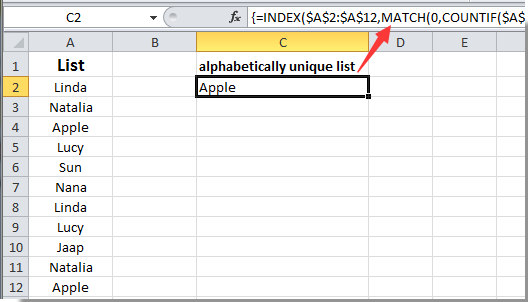
Забележка: A2:A12 са оригиналните данни, които искате да извлечете уникални и сортирате по азбучен ред, B1 е помощна клетка в колоната, в която искате да поставите резултата, и трябва да поставите формулата под тази клетка. Можете да промените препратките към клетките, както е необходимо.
Продължете да избирате клетката, плъзнете нейния манипулатор за попълване надолу по колоната, докато всички уникални стойности не бъдат изведени. И можете да видите, че всички извлечени стойности са сортирани по азбучен ред. Вижте екранна снимка:

Създайте уникален сортиран по азбучен ред списък от колона с Kutools за Excel
- Изберете Дублирани и уникални клетки полезност на Kutools за Excel може да ви помогне лесно да извлечете всички уникални стойности от списък. След това можете ръчно да сортирате тези уникални стойности по азбучен ред. Моля, направете следното.
Преди да кандидатствате Kutools за Excel, Моля те първо го изтеглете и инсталирайте.
1. Изберете списъка, който искате да извлечете всички уникални стойности, и след това щракнете Kutools > Изберете > Изберете Дублирани и уникални клетки.

2. В Изберете Дублирани и уникални клетки диалогов прозорец, изберете Всички уникални (включително първите дубликати) опция и след това щракнете върху OK бутон. След това се появява диалогов прозорец, за да ви каже колко клетки са избрани, моля, щракнете върху OK бутон.

3. Копирайте избраните уникални клетки, като натиснете Ctrl + C клавиши едновременно и след това ги поставете в нова колона. Вижте екранна снимка:

4. Продължете да избирате този списък и можете ръчно да сортирате този нов списък по азбучен ред, като щракнете върху Сортирай от А до Я под Дата раздела.

Ако искате да имате безплатен пробен период (30 дни) на тази помощна програма, моля, щракнете, за да го изтеглитеи след това преминете към прилагане на операцията съгласно горните стъпки.
Най-добрите инструменти за продуктивност в офиса
Усъвършенствайте уменията си за Excel с Kutools за Excel и изпитайте ефективност, както никога досега. Kutools за Excel предлага над 300 разширени функции за повишаване на производителността и спестяване на време. Щракнете тук, за да получите функцията, от която се нуждаете най-много...

Раздел Office Внася интерфейс с раздели в Office и прави работата ви много по-лесна
- Разрешете редактиране и четене с раздели в Word, Excel, PowerPoint, Publisher, Access, Visio и Project.
- Отваряйте и създавайте множество документи в нови раздели на един и същ прозорец, а не в нови прозорци.
- Увеличава вашата производителност с 50% и намалява стотици кликвания на мишката за вас всеки ден!

